WinXP系统下MSOCache是什么文件夹?删除MSOCache文件夹的方法
WinXP系统下有一个465MB大的MSOCache文件夹,那么这个MSOCache是什么文件夹呢?这个文件夹可以删除吗?Msocache是安装Office产生的文件夹,Office安装完成后就可以删除这个文件夹了。下面就来介绍一下清理MSOCache文件夹的方法。
方法步骤:

1、如果在安装Office完成之后删除 Msocache 文件夹,则应在安装已完成页面中,单击以选中 删除安装文件 复选框,然后再单击完成即可。

2、如果选择在 Office 安装之后删除 Msocache 文件夹,可以使用 Windows 清理向导删除 Msocache 文件夹。步骤如下:开始→运行
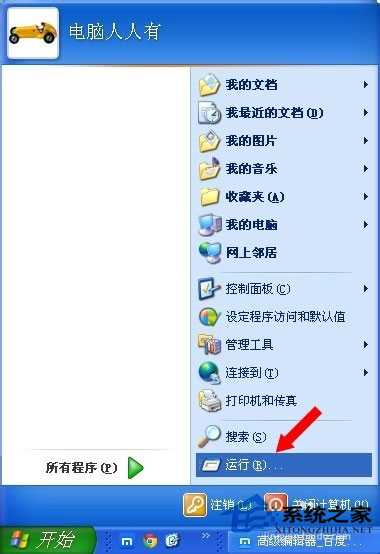
3、运行中输入:cleanmgr 点击确定打开磁盘清理程序。

4、在选择驱动器对话框中的“驱动器”列表中,单击C,然后点击确定。

广告合作:本站广告合作请联系QQ:858582 申请时备注:广告合作(否则不回)
免责声明:本站资源来自互联网收集,仅供用于学习和交流,请遵循相关法律法规,本站一切资源不代表本站立场,如有侵权、后门、不妥请联系本站删除!
免责声明:本站资源来自互联网收集,仅供用于学习和交流,请遵循相关法律法规,本站一切资源不代表本站立场,如有侵权、后门、不妥请联系本站删除!
暂无评论...
更新日志
2025年01月10日
2025年01月10日
- 小骆驼-《草原狼2(蓝光CD)》[原抓WAV+CUE]
- 群星《欢迎来到我身边 电影原声专辑》[320K/MP3][105.02MB]
- 群星《欢迎来到我身边 电影原声专辑》[FLAC/分轨][480.9MB]
- 雷婷《梦里蓝天HQⅡ》 2023头版限量编号低速原抓[WAV+CUE][463M]
- 群星《2024好听新歌42》AI调整音效【WAV分轨】
- 王思雨-《思念陪着鸿雁飞》WAV
- 王思雨《喜马拉雅HQ》头版限量编号[WAV+CUE]
- 李健《无时无刻》[WAV+CUE][590M]
- 陈奕迅《酝酿》[WAV分轨][502M]
- 卓依婷《化蝶》2CD[WAV+CUE][1.1G]
- 群星《吉他王(黑胶CD)》[WAV+CUE]
- 齐秦《穿乐(穿越)》[WAV+CUE]
- 发烧珍品《数位CD音响测试-动向效果(九)》【WAV+CUE】
- 邝美云《邝美云精装歌集》[DSF][1.6G]
- 吕方《爱一回伤一回》[WAV+CUE][454M]
